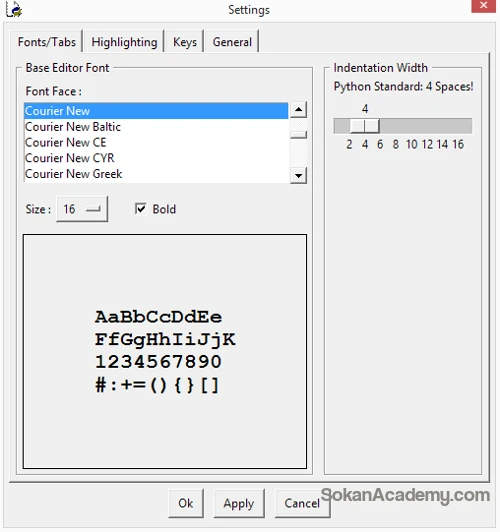در آموزش قبل با محیط توسعهٔ IDLE آشنا شدیم که در ادامه تصویری از پنجرهٔ شِل این نرمافزار را میبینید:
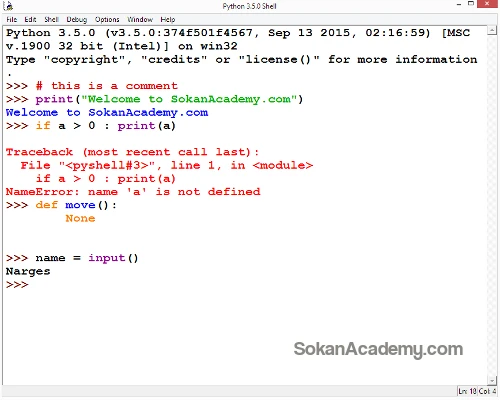
با کمی دقت در کدهای نوشتهشده در این پنجره، متوجه رنگهای مختلف در آنها میشویم و نیاز به توضیح نیست که جذابیت این امکان بصری زمانی بیشتر میشود که بدانیم IDLE با استفاده از این رنگها به برنامهنویسان کمک خواهد کرد تا کدهایی را که مینویسند بهتر بفهمند. در حقیقت، هر رنگ نشاندهندهٔ یک مفهوم خاص است.
همانطور که در تصویر مشخص است، هم دستوراتی که وارد محیط IDLE میکنیم یا در واقع همان سینتکسها به صورت رنگی هستند و هم از رنگهای خاصی در شِل استفاده میشود. به صورت پیشفرض، رنگهای سینتکسی IDLE برای موارد زیر تنظیم شدهاند:
- قرمز: این رنگ برای مشخص کردن کامنتها استفاده میشود (کامنت توضیحاتی است که برای مستندسازی برنامهها در میان کدها نوشته میشود اما مفسر آنها را نادیده میگیرد و اجرا نمیکند.) در تصویر بالا، عبارت «this is a comment #» یک کامنت است که با رنگ قرمز مشخص شده است که در آموزش بعد، در مورد نحوهٔ نوشتن کامنت و مزایای استفاده از آن بیشتر توضیح خواهیم داد.
- بنفش: این رنگ برای مشخص کردن بعضی از دستوراتی است که به صورت پیشفرض در ساختار داخلی زبان پایتون برای مفسر تعریف شدهاند و ما میتوانیم از آنها در برنامههای خود استفاده کنیم. برای مثال، در تصویر بالا دستور ()print که یک تابع از پیش ساخته شده در زبان پایتون است با رنگ ازغوانی مشخص شده است (در آموزشهای آتی با مفهوم توابع در برنامهنویسی بیشتر آشنا خواهیم شد.)
- نارنجی: این رنگ برای مشخص کردن کیوردها یا «کلمات کلیدی» استفاده میشود (کیوردها کلماتی هستند که به صورت پیشفرض برای مفسر پایتون تعریف شدهاند و معنای خاصی را به آن میرسانند.) برای مثال، در تصویر بالا کلمهٔ if که با رنگ نارنجی مشخص شده است یک کیورد است.
- سبز: این رنگ برای مشخص کردن چیزهایی است که بین علامتهای نقلقول ' '، " "، ''' ''' و یا """ """ قرار میگیرند که به آنها String یا «رشته» گفته میشود که در آموزشهای بعد بیشتر با اِسترینگها و کاربرد آنها آشنا خواهیم شد.
- آبی: این رنگ برای مشخص کردن Definitions یا «تعاریف» استفاده میشود. برای مثال، در تصویر بالا از شناسهٔ move به عنوان نامی جهت تعریف یک تابع استفاده کردهایم که با رنگ آبی مشخص شده است.
به این نکته توجه داشته باشید که در حالت اسکریپتی IDLE هم از همین رنگها استفاده میشود. رنگهای پیشفرض شِل IDLE به صورت زیر است که بعد از وارد کردن دستورات مشخص میشوند:
- قهوهای: برای مشخص کردن خروجی کنسول استفاده میشود. برای مثال، در تصویر بالا میبینید که علائم <<< در همهجا به رنگ قهوهای است.
- آبی: این رنگ خروجی یک قطعه کد را مشخص میکند. به طور مثال، در تصویر بالا خروجی دستور پرینت عبارت «Welcome to SokanAcademy.com» است که با رنگ آبی مشخص میشود.
- قرمز: این رنگ برای مشخص کردن خطاها استفاده میشود. در تصویر بالا چون بدون آنکه متغیر a را تعریف کنیم از آن در دستور شرطی if استفاده کردهایم، مفسر پایتون اعلام خطا کرده است و این خطا را با رنگ قرمز، که نسبت به رنگ کامنتها ملایمتر است، در خروجی مشخص کرده است.
- مشکی: تمام ورودیهای دیگر با رنگ مشکی مشخص میشوند. برای مثال، در تصویر بالا تابع ()input متغیری را از کاربر میگیرد و آن را به متغیر name منتسب میکند. با اجرای این دستور، مفسر منتظر ورود داده توسط کاربر میماند و همانطور که میبینید، در اینجا کلمهٔ «Narges» وارد شده است که با رنگ مشکی مشخص میشود.
| نکته |
اصلاً نیازی نیست تا این موارد را حفظ کنید بلکه با آگاهی از اینکه هر رنگ نشاندهندهٔ چه چیزی است، راحتتر خواهید توانست تا خطاهای احتمالی را رفع کنید. |
برای تغییر رنگهای پیشفرض هم از منوی Options گزینهٔ Configure IDLE را انتخاب میکنیم و در تَب Highlighting میتوانیم رنگها را به دلخواه تغییر دهیم:
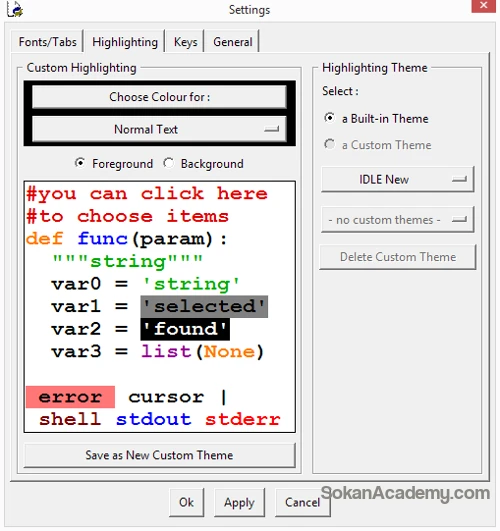
برای تغییر فونت و سایز نیز میتوان از تَب Fonts/Tabs استفاده کرد: